Jak przeprowadzić migrację do WooCommerce (z dowolnej platformy)
Opublikowany: 2020-05-14Myślisz o WooCommerce jako o potencjalnej nowej platformie dla swojego biznesu eCommerce?
Jesteś na właściwej ścieżce.
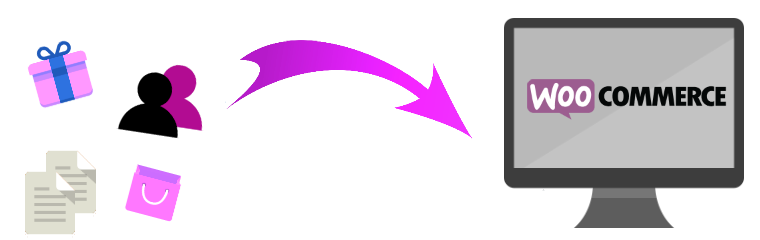
WooCommerce i WordPress stanowią podstawę bardzo elastycznego i skalowalnego systemu eCommerce; nic dziwnego, że WooCommerce obsługuje prawie 30% wszystkich sklepów internetowych!
Jest to najpopularniejsza wtyczka w Internecie, używana przez 22% z 1 miliona najpopularniejszych witryn eCommerce.
To społeczny dowód dla Ciebie!
Więc teraz, gdy zdecydowałeś się na migrację do WooCommerce, zobaczmy, jak faktycznie to zrobisz!
Jak przejść do WooCommerce – 3 ścieżki przeznaczenia
Istnieją trzy sposoby migracji witryny do WooCommerce.
- Ręczna migracja wszystkich danych
- Korzystanie z narzędzia do migracji
- Zatrudnienie eksperta programisty WooCommerce do migracji Twojej witryny za Ciebie
Każda z tych metod ma swoje zalety i wady, które zobaczymy za chwilę. Jednak powiem to z góry, osobiście wolę migrację z programistą, aby zminimalizować ryzyko utraty danych podczas migracji WooCommerce.
1. Ręczna migracja wszystkich danych
Kiedy mówimy o ręcznej migracji, mamy na myśli to, że dosłownie eksportujesz wszystkie swoje dane – w tym produkty, zamówienia, użytkowników, informacje o ich płatnościach itp. Z istniejącej witryny i importujesz je do konfiguracji WooCommerce.
WooCommerce ma domyślny importer produktów CSV, który ułatwia importowanie produktów, pod warunkiem, że wszystkie dane zostały poprawnie zmapowane.
Na papierze proces jest dość prosty.
- Wyeksportuj wszystkie swoje dane z platformy, którą opuszczasz. Utwórz osobne pliki CSV dla produktów, zamówień i użytkowników.
- Przejdź do WooCommerce > Produkty .
- Wybierz Importuj . To jest natywny importer produktów WooCommerce.
- Wybierz plik, który chcesz zaimportować i kliknij Kontynuuj .
- Upewnij się, że wszystkie Twoje dane są poprawnie zmapowane, zgodnie z formatem WooCommerce. Ta część jest najtrudniejsza. WooCommerce próbuje automatycznie mapować pola z pliku CSV do natywnych pól WooCommerce, ale w razie potrzeby może być konieczne wprowadzenie kilku zmian w mapowaniu kolumn .
- Uruchom importera i zakończ proces.
- Teraz podobnie przeprowadź migrację Zamówienia i Użytkownicy .
Choć brzmi to dość prosto, proces mapowania kolumn może być dość trudny, jeśli nie wiesz, co robisz. Nawet majsterkowicze WordPress, którzy mają wieloletnie doświadczenie w tej dziedzinie, czasami przeoczają pole w tym procesie, co psuje całą migrację. Nie polecałbym ręcznej migracji początkującym użytkownikom WooCommerce i ostrzegałem nawet profesjonalistów, aby stąpali ostrożnie.
2. Korzystanie z narzędzia do migracji
Istnieje kilka narzędzi do migracji, których możesz użyć do pomyślnej migracji wszystkich danych do WooCommerce. Niektóre z najpopularniejszych to:
- Migracja Cart2Cart
- LitRozszerzenie
- WP All Import Plugin
Sposób działania tych narzędzi polega na tym, że mają domyślny protokół migracji, który przenosi użytkowników, produkty i zamówienia ze starej witryny na nową. Główną zaletą tego rozwiązania jest to, że Twój dotychczasowy sklep nadal działa podczas tej migracji i nie ma przestojów witryny, co oznacza, że możesz nadal otrzymywać nowe zamówienia, nawet gdy importujesz stare ze swojego sklepu.
Proces jest podobny do ręcznej migracji produktów;
- Połącz wózki w starym sklepie z wózkami w nowym sklepie.
- Zainstaluj dodatkowy Connection Bridge na WordPressie, ręcznie lub automatycznie i podłącz swój koszyk
- Wybierz wszystkie dane, które chcesz przenieść do nowej witryny i zmapuj je na odpowiednie pola WooCommerce
- Uruchom migrację i poczekaj, aż zakończy się pomyślnie
Wadą jest to, że te narzędzia są zwykle uniwersalnym rozwiązaniem, bez uwzględnienia unikalnych wymagań Twojej witryny. Większość wtyczek do migracji WooCommerce ma standardowy proces migracji, rozliczany według liczby zamówień lub produktów, które możesz mieć. Chociaż jest to wykonalne rozwiązanie dla mniejszych sklepów, może bardzo szybko stać się drogie w przypadku większych e-sklepów z tysiącami produktów i odmianami produktów.
Co prowadzi nas do trzeciej metody…
3. Zatrudnienie eksperta WooCommerce do migracji WooCommerce

Ręczna migracja lub nawet użycie narzędzia do migracji w celu przejścia do WooCommerce jest nieco ryzykowne, ponieważ nigdy nie wiesz, co może się nie udać, ani nie możesz liczyć na to, że ktoś Ci pomoże, jeśli tak się stanie. Dlatego zdecydowanie najłatwiejszą i najbezpieczniejszą opcją jest migracja z pomocą eksperta WooCommerce.
Istnieje kilka zalet migracji z WooExpert:
- Twoja strona jest w dobrych rękach
- Masz ekspertów, na których możesz polegać, jeśli chodzi o porady i skuteczność
- Wszyscy oni są zaufanymi ekspertami, którzy znają WooComemrce od podszewki
- Pomogą Ci przeprowadzić migrację Twojego sklepu w jak najkrótszym czasie, bez żadnych problemów
Mimo to migracja z ekspertem może być najdroższą z trzech metod migracji. Ale wiedza i rzetelność są tego warte. Poza tym, jeśli obliczysz czas i wysiłek, które możesz zmarnować, próbując samodzielnie przeprowadzić migrację, zepsuć to, a następnie zwrócić się do eksperta, skorzystanie bezpośrednio z pomocy eksperta wydaje się lepszą alternatywą, prawda?!
Obejmuje to trzy sposoby migracji do WooCommerce. Zobaczmy teraz niektóre z ważnych kroków, które musisz podjąć podczas migracji WooCommerce.
Podstawy migracji do WooCommerce (z platformy zewnętrznej)
Większość żądań migracji WooCommerce, które widzimy, pochodzi z Shopify lub Magento. To całkiem zrozumiałe, ponieważ są to dwie kolejne najpopularniejsze platformy eCommerce po WooCommerce.
Migracja z Shopify do WooCommerce jest stosunkowo łatwiejsza, ponieważ obie platformy eCommerce mają wiele równoległych cech.
Dlatego w tym scenariuszu użycie narzędzia do migracji, takiego jak Cart2Cart, działa wystarczająco dobrze, pod warunkiem, że idealnie zmapujesz wszystkie pola podczas eksportowania danych ze sklepu Shopify i importowania ich do sklepu WooCommerce.
Migracja z Magento do WooCommerce może być trudniejsza. Magento obsługuje małe, średnie, a także systemy eCommerce na poziomie przedsiębiorstwa, oferując potężną funkcjonalność, która czyni go solidną platformą.
Jednak po uruchomieniu Magento 2.0, a następnie zaprzestaniu wsparcia dla Magento 1 już w czerwcu 2020 r., WooCommerce stał się silną opcją jako platforma migracji. Podobnie jak w przypadku Shopify, migracją z Magento do WooCommerce można zarządzać ręcznie, za pomocą narzędzia do migracji lub z pomocą eksperta WooCommerce.
Podstawy migracji do WooCommerce (od WooCommerce do WooCommerce)
Podczas migracji istniejącej witryny WooCommerce w praktyce istnieje kilka różnych scenariuszy.

A – Migrujesz całą swoją witrynę
B — przenosisz tylko swoje produkty i odmiany do innego sklepu.
W pierwszym scenariuszu często chodzi o zmianę domeny, w drugim o założenie nowego sklepu z podobnymi produktami. W obu przypadkach migracja jest dość prosta w porównaniu z migracją z platformy zewnętrznej.
- Wszystko, co musisz zrobić, to przejść do Narzędzia > Eksportuj , a następnie wybrać, co chcesz przenieść do nowej witryny.
- Możesz wybrać migrację całej zawartości lub po prostu produktów, odmian, zamówień, a nawet zwrotów, kuponów i powiązanych mediów.
- Po kliknięciu przycisku Pobierz plik XML zostanie wygenerowany i zapisany na Twoim komputerze, który możesz następnie zaimportować do nowej witryny.
- Możesz też użyć pakietu Product CSV Import Suite, aby przeprowadzić migrację danych za pomocą plików CSV, a nawet zaimportować dane dotyczące świeżych produktów w formacie CSV.
- Jeśli nie masz pewności, czy możesz samodzielnie zarządzać tymi procesami, możesz wybrać wtyczkę, taką jak WP DB Migrate, która zasadniczo migruje wszystkie bazy danych z witryny źródłowej do witryny docelowej.
Lista kontrolna migracji WooCommerce:
Gdy rozpoczniesz właściwy proces migracji, oto kilka przydatnych wskazówek, dzięki którym masz wszystko na swoim miejscu, aby zapewnić płynne przejście. A jeśli coś pójdzie nie tak, przygotuj środki zapasowe, aby Twoja witryna działała do czasu rozwiązania problemów.
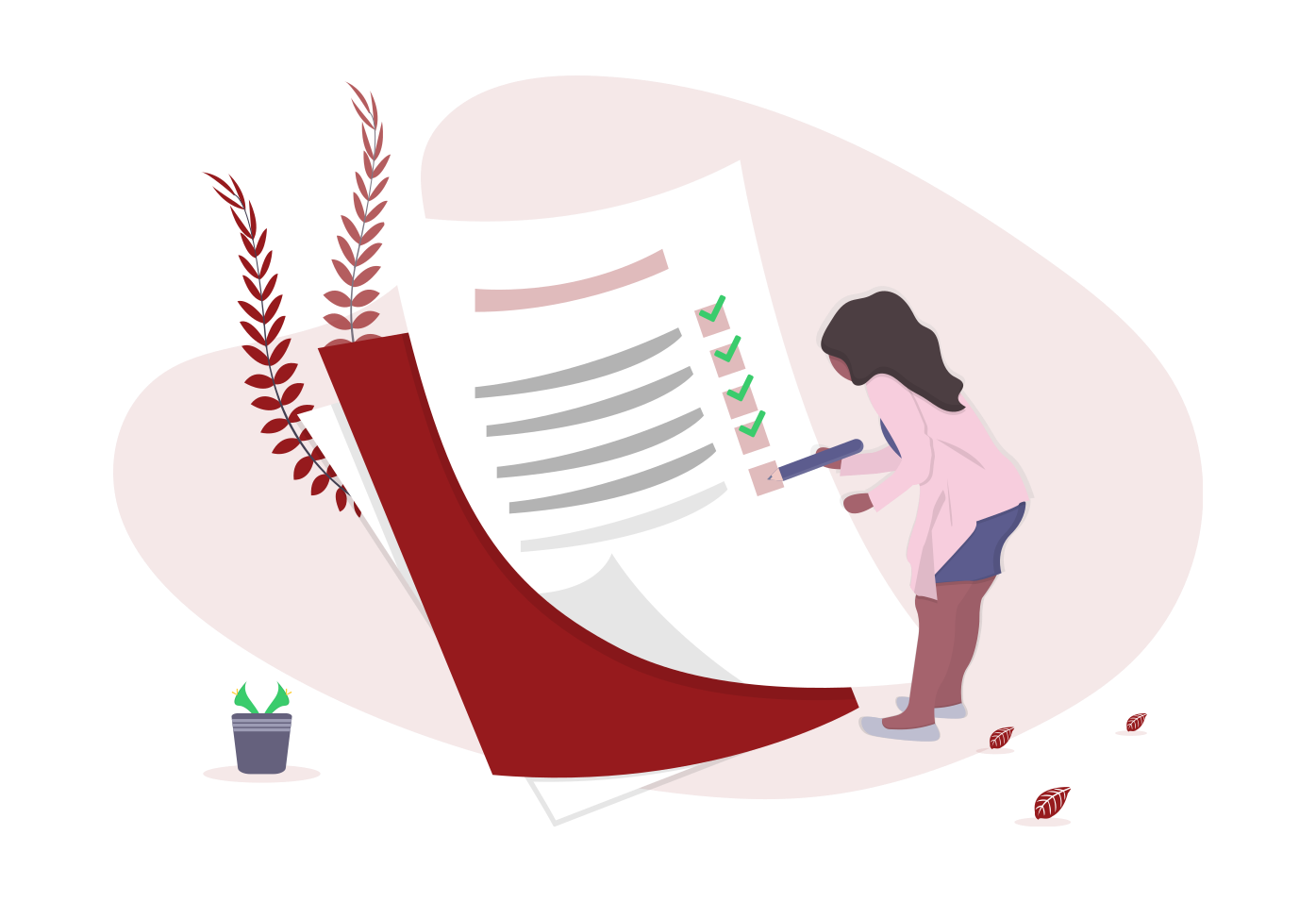 Oto, co powinieneś zrobić:
Oto, co powinieneś zrobić:
Zrób pełną kopię zapasową istniejącej witryny przed migracją
Jest to zalecany krok w przypadku każdej migracji, ponieważ posiadanie kopii zapasowej witryny jest zawsze pomocne na wypadek, gdyby coś poszło nie tak podczas procesu migracji.
Przenieś swoje produkty i treści w różnych językach
Jeśli masz sklep wielojęzyczny, upewnij się, że przenosisz również całą przetłumaczoną treść do nowej witryny, aby uniknąć ponownej pracy nad nią.
Utwórz przekierowania 301, aby zachować rankingi SEO
Kiedy przeprowadzasz migrację do nowego sklepu, wszystkie Twoje stare rankingi SEO i ruch zanotują gwałtowny spadek, na co nie możesz sobie pozwolić. Przez lata zbudowałeś dobrą reputację, więc nie pozwól jej zmarnować. Zamiast całkowicie usuwać starą witrynę, możesz skonfigurować przekierowania 301 ze starych stron na nowe, aby utrzymać swoją pozycję organiczną.
Importuj wszystkie informacje o mediach i dostawcach
Wraz z produktami i odmianami wyeksportuj również wszystkie media związane z produktami oraz informacje o sprzedawcach i zaimportuj je do nowego sklepu.
Eksportuj produkty, a także warianty produktów
Wiele razy ludzie eksportują produkty, ale nie eksportują ich odmian, co oznacza, że musisz tworzyć je od nowa w nowym sklepie. Dlatego podczas eksportowania danych upewnij się, że wybierasz produkty, a także ich warianty jako pliki XML.
Zachowaj identyfikatory zamówień po migracji
Utrzymanie spójności identyfikatorów produktów po wyeksportowaniu danych zapewnia możliwość pomyślnego śledzenia każdego produktu i jego wariantu, a tym samym upewnienie się, że wszystkie produkty są prawidłowo migrowane. Zaniedbanie tego może spowodować masowe zamieszanie i sprawić, że śledzenie produktów stanie się prawdziwym koszmarem!
Przenieś hasła użytkowników, aby zapewnić bezproblemowe przejście
Jeśli migrujesz swoich użytkowników wraz z produktami, upewnij się, że wyeksportowałeś również ich dane użytkowników, w szczególności dane konta i hasła. Nie zmuszaj swoich użytkowników do kłopotów z konfiguracją nowych kont lub tworzeniem nowych haseł od nowa!
Przypis końcowy
Migracja do WooCommerce z zewnętrznej platformy, takiej jak Shopify, Magento lub Opencart, jest wystarczająco łatwa, jeśli dokładnie wiesz, co robisz.
Jeśli jednak nie jesteś zbyt obeznany ze skryptami kodu lub nie jesteś wystarczająco pewny, aby samodzielnie przeprowadzić migrację, zawsze lepiej uzyskać profesjonalną pomoc od certyfikowanych WooExperts.
Jest to nie tylko szybsze i łatwiejsze, ale także zdejmuje ciężar migracji z twoich barków i możesz spokojnie skupić się na umieszczeniu reszty witryny na swoim miejscu.
Jakie masz doświadczenia z migracją WooCommerce? Jakieś wskazówki, którymi chciałbyś się z nami podzielić? Zostaw komentarz, aby nas o tym powiadomić!
Często zadawane pytania
1. Co jest lepsze, Shopify czy WooCommerce?
Jeśli szukasz skalowalnej platformy eCommerce, która ma również mnóstwo funkcji i funkcjonalności, WooCommerce jest najlepszym wyborem. Jeśli łatwość użycia jest Twoim głównym problemem, możesz wybrać Shopify, chociaż WooCommerce ma bardzo małą krzywą uczenia się i wystarczająco szybko przyzwyczaisz się do interfejsu, nawet jeśli nie wiesz, jak kodować.
2. Co jest lepsze, WooCommerce czy Magento?
Magento zostało zaprojektowane z perspektywy skali korporacyjnej i ma bardzo stromą krzywą uczenia się. Z drugiej strony WooCommerce jest znacznie bardziej przyjazny dla użytkownika i ma doskonałe funkcje dla typowych potrzeb eCommerce. Ponadto wsparcie społeczności dla WooCommerce jest ogromne i możesz niemal natychmiast znaleźć rozwiązania wszystkich swoich zapytań.
3. Czy powinienem przejść z WooCommerce do Shopify?
O ile nie ma poważnych problemów, z którymi borykasz się w swoim sklepie WooCommerce, odradzamy przechodzenie z WooCommerce do Shopify. Powodem jest to, że WooCommerce, jako platforma eCommerce, oferuje znacznie większą skalowalność, funkcjonalność i swobodę ekspansji niż Shopify. Sugerujemy rozmowę z certyfikowanym ekspertem WooCommerce i omówienie swojego problemu, zanim zdecydujesz się na migrację z WooCommerce.
4. Czy WooCommerce jest dobry dla SEO?
WooCommerce jest niezwykle przyjazny dla SEO i dobrze współpracuje z gotowymi wtyczkami SEO dla WordPress. Ponadto możesz zapoznać się z tym przewodnikiem optymalizacji SEO WooCommerce, aby poprawić rankingi swojej witryny.
5. Jaka jest różnica między Shopify a WordPress?
Shopify to niezależna platforma eCommerce, która oferuje hostowane rozwiązania eCommerce. WordPress to CMS typu open source, który może być używany do różnych aplikacji, w tym do konfigurowania sklepu eCommerce (do tego potrzebujesz wtyczki eCommerce, takiej jak WooCommerce lub Easy Digital Downloads).
6. Co jest lepsze, WooCommerce czy OpenCart?
Opencart to jedna z najbardziej przyjaznych dla użytkownika platform przeznaczonych do handlu elektronicznego, ponieważ została stworzona z myślą o nowych użytkownikach i właścicielach firm, którzy nie chcą lub nie mogą kodować. Jest wystarczająco dobry dla małych i średnich sklepów, ale jeśli chodzi o skalowalność, SEO i integrację zaawansowanych funkcji z Twoim e-sklepem, WooCommerce nie ma konkurencji. Opierając się na rozległym ekosystemie open source WordPress, WooCommerce oferuje większą elastyczność, więcej opcji dostosowywania i lepsze wsparcie!
